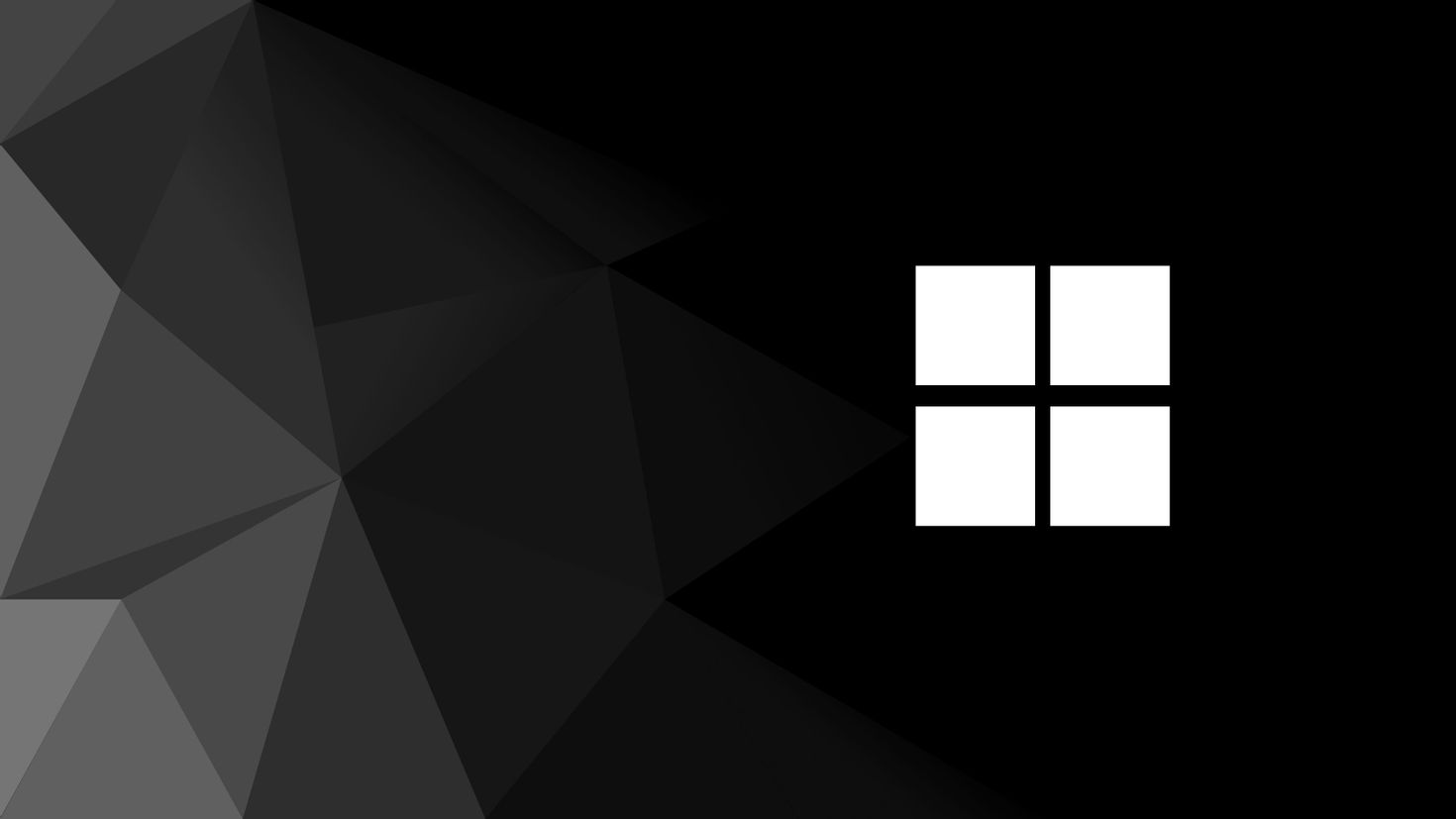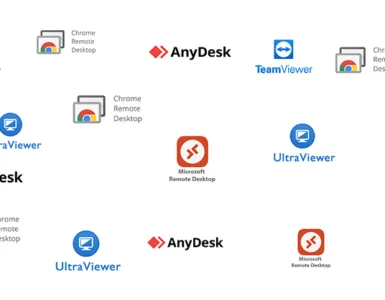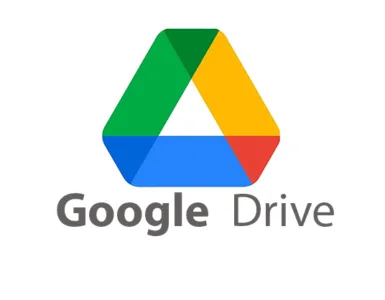Depuis un certain temps, de nombreux systèmes et applications ont adopté le mode sombre ou dark mode. Les utilisateurs sont de plus en plus nombreux à adopter le mode sombre, que ce soit sur Windows, Android, iPhone, Mac ou autres. Certains utilisateurs trouvent cela plus pratique pour les yeux ou simplement préfèrent la simplicité du mode. Ceci dit, cela permet de prolonger la durée de vie de la batterie sur les appareils.
En utilisant le mode sombre de Windows, l’interface des paramètres devient noire, ainsi que notre barre de tâches et quelques applications. Certains sites vont même s’ajuster et mettre leur fond en noir.
Guide pour activer le mode sombre sur Windows 10
Pour activer la fonctionnalité du mode sombre de Windows 10, il vous suffit de suivre les étapes suivantes :
- Sélectionner « Paramètres »
- Allez dans « Personnalisation »
- Cliquer sur l’onglet « Couleurs »
- Sélectionner « Sombre »
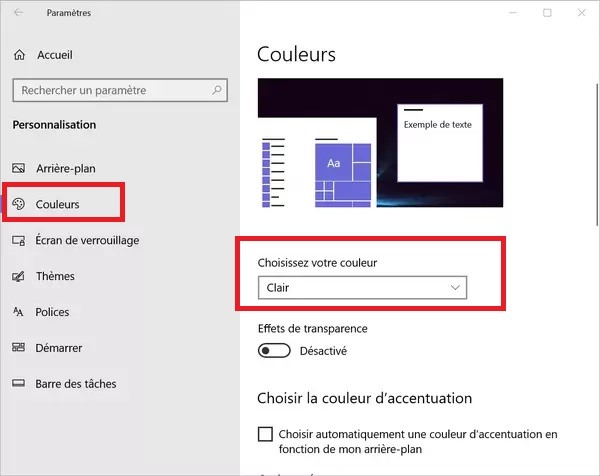
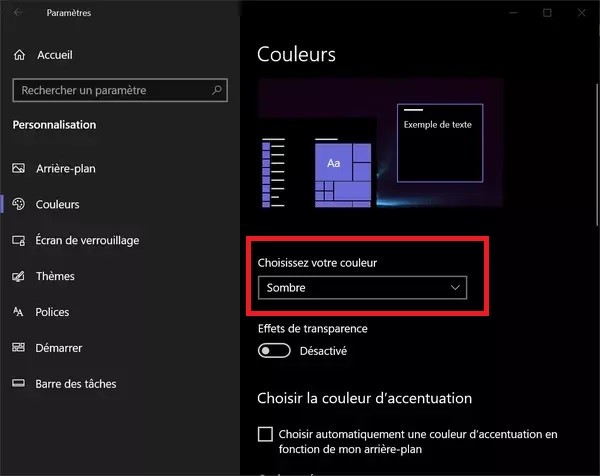
Une fois que vous avez sélectionné le mode sombre comme mode par défaut pour Windows et l’application, vous verrez instantanément votre interface virée noire.
Personnaliser votre bureau Windows en un clin d’œil avec notre guide simple et efficace.
Guide pour activer le dark mode sur Windows 11
Sur Windows 11, voici comment se déroule le changement de mode:
- Ouvrir les « Paramètres »
- Accéder à la section « Personnalisation »
- Choisir l’onglet « Couleurs »
- Sous « Choisissez vos couleurs », sélectionnez « Sombre » dans le menu déroulant.
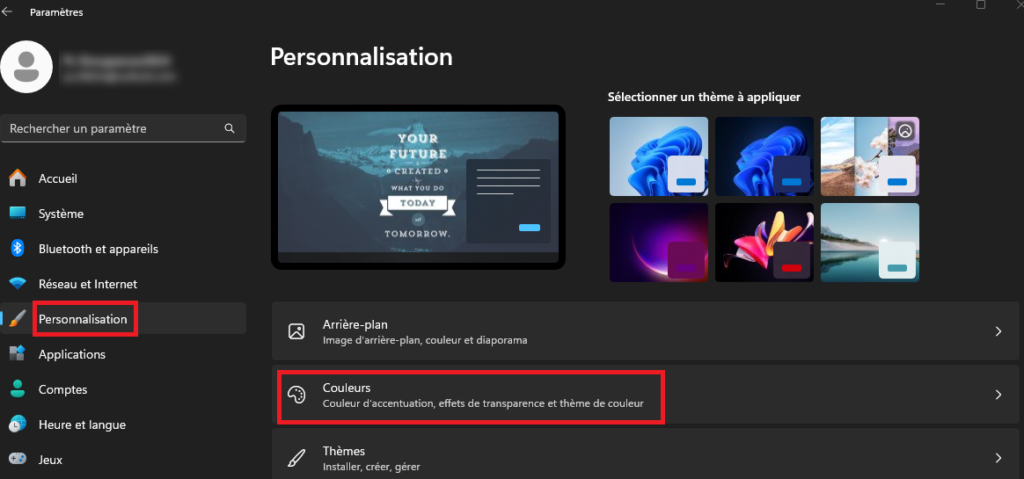
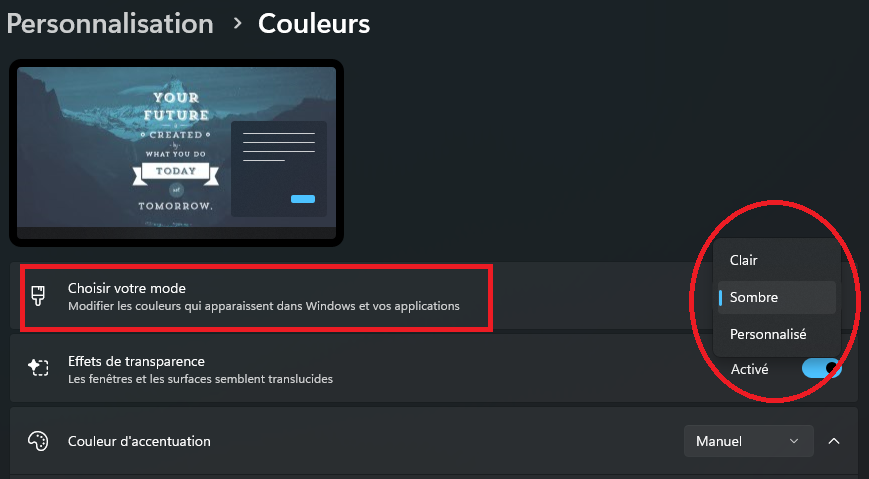
Cela devrait activer le mode sombre sur votre système Windows. N’oubliez pas que tous les programmes et applications ne prendront pas automatiquement en compte ce paramètre. Cependant, de nombreux navigateurs et applications populaires offrent également la possibilité d’activer un dark mode dans leurs paramètres.
Google chrome en mode Dark
Pour activer le mode sombre sur Google Chrome, c’est très simple :
- Ouvrir Google Chrome sur PC
- Accéder aux “paramètres” : Cliquez sur les trois points verticaux dans le coin supérieur droit de la fenêtre du navigateur pour ouvrir le menu.
- Dans le menu, cliquez sur « Paramètres ».
- Accéder aux « paramètres d’apparence ».
- Sous la section « Apparence », vous verrez une option appelée « Thème ».
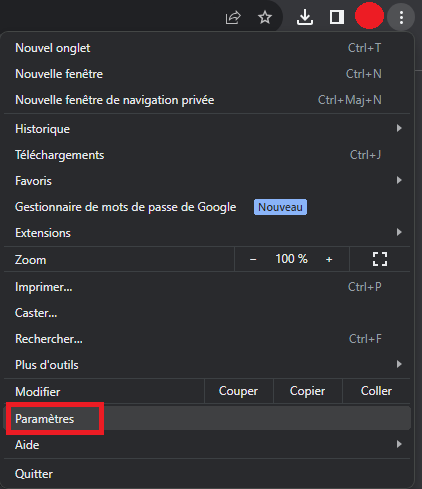
En cliquant sur le thème, vous pouvez ensuite défiler vers le bas et choisir le mode sombre. Chrome propose différents thèmes à personnaliser en fonction de vos préférences.
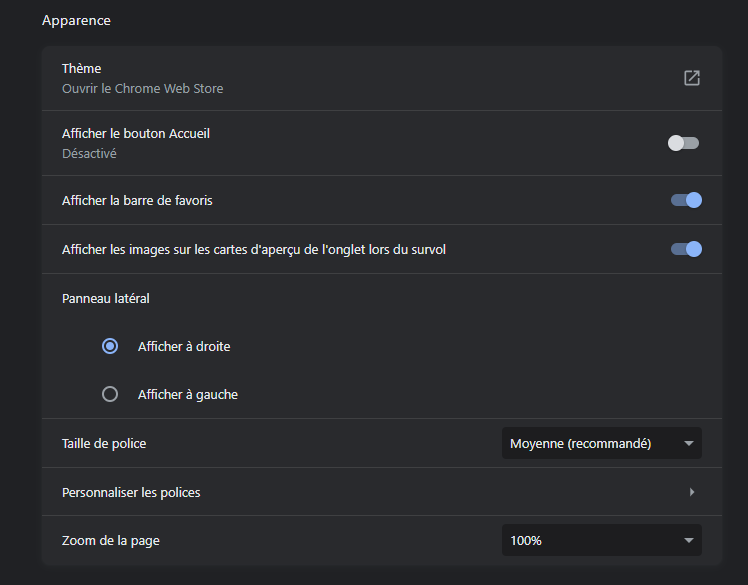
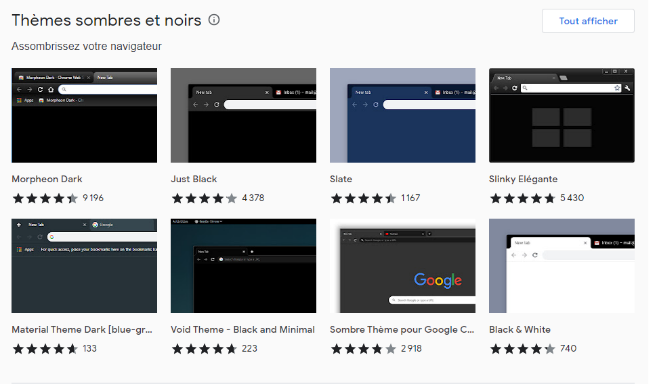
Une fois que vous aurez terminé ces étapes, Google Chrome passera en mode sombre. Il est à noter que cela modifiera l’aspect du navigateur, mais pour certains sites Web, il peut être nécessaire de basculer en mode sombre dans les paramètres du site ou utiliser des extensions spécifiques pour obtenir un thème sombre complet sur toutes les pages.
Basculer en mode sombre sur word
Pour utiliser le mode sombre dans Word, vous devez d’abord suivre les étapes mentionnées en haut. Cela active le thème Noir pour toutes les applications Office.
- Aller dans « Microsoft Word »
- Ouvrir le fichier word dans lequel vous travaillez.
- Dans l’onglet affichage ou « view » cliquer sur changer de mode ou « switch mode »
- Après cela la page word va basculer en noir comme l’arrière-plan
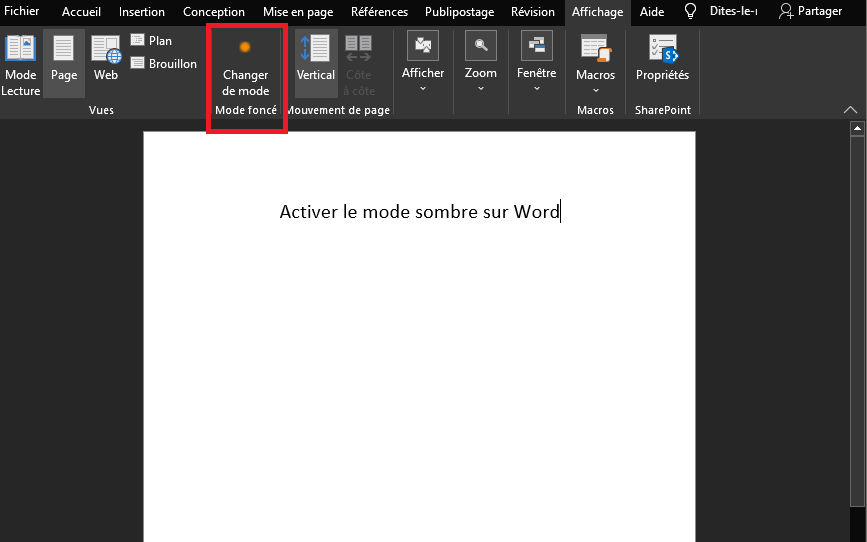
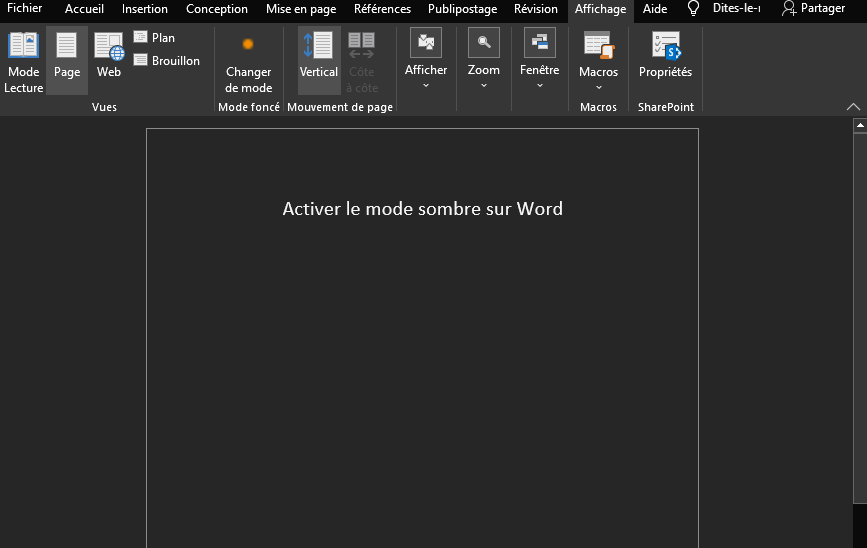
Si vous souhaitez que la page soit de nouveau en blanc, suivez les mêmes étapes. Notez bien que seule la page sera en blanc, tandis que l’arrière-plan restera noir, tout comme le système.
Découvrez comment accélérer votre PC et améliorer ses performances.
Utiliser Easy Dark Mode
Easy Dark Mode est un logiciel utilitaire qui permet de basculer entre les modes d’affichage Light et Dark. Lorsque l’application est ouverte, elle affiche une icône sur la barre d’état système. Si vous appuyez sur l’icône, elle bascule entre le mode Light / Dark.
Caractéristiques de Easy Dark Mode :
- Permet de switcher rapidement entre les modes d’affichage Light et Dark
- Il n’est pas nécessaire d’installer l’application
- Il est possible de paramétrer le mode « AutoStart »
- Le logiciel est gratuit
- Compatible avec plusieurs moteurs de recherche, dont Chrome et Firefox
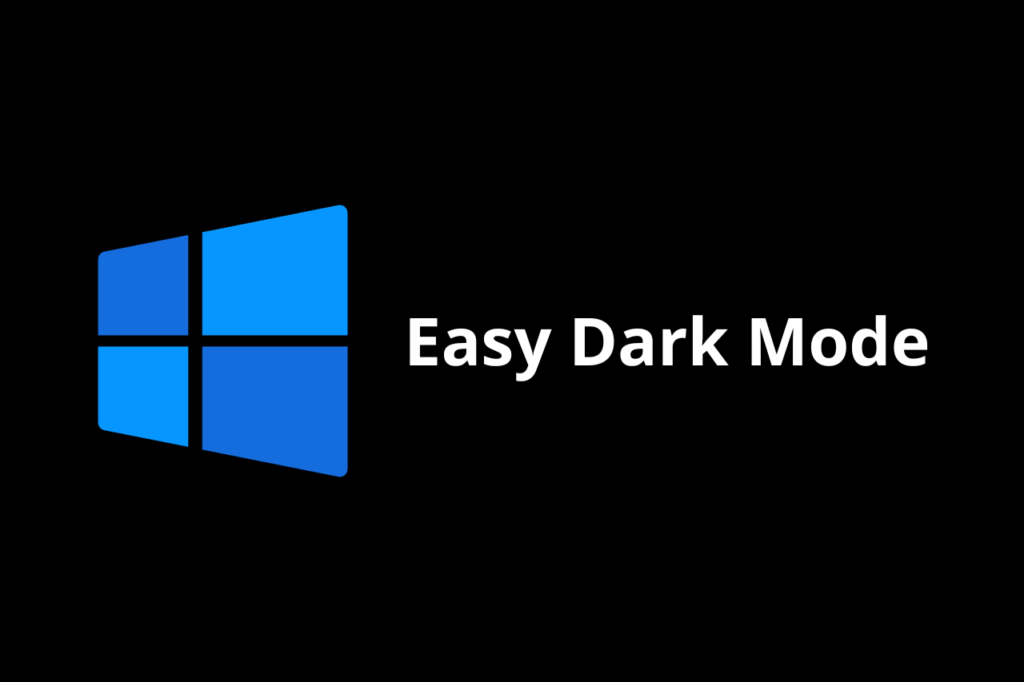
En un clic, vous pouvez passer l’interface de votre appareil du mode lumineux au mode sombre avec l’application Easy Dark Mode.
Avec Easy Dark Mode, vous aurez la possibilité de changer votre ordinateur ou votre smartphone en mode sombre sans avoir à passer par des configurations compliquées. Si vous utilisez fréquemment vos écrans, vous ressentirez moins les conséquences négatives d’une luminosité trop vive et de la fatigue visuelle.